路由器不够用再接一个路由器出来如何设置
- 格式:doc
- 大小:79.50 KB
- 文档页数:3
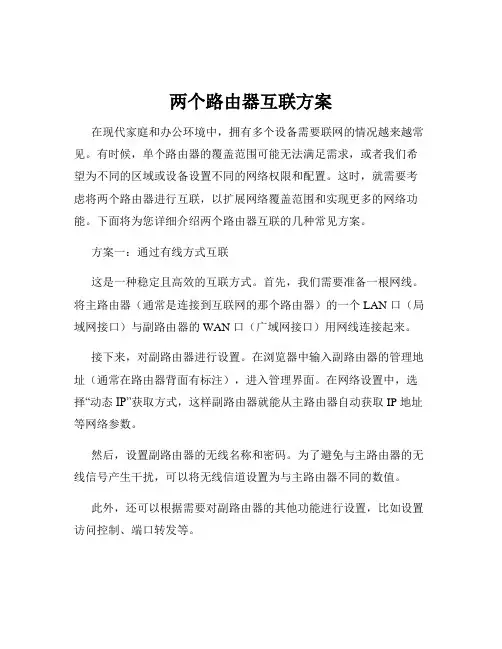
两个路由器互联方案在现代家庭和办公环境中,拥有多个设备需要联网的情况越来越常见。
有时候,单个路由器的覆盖范围可能无法满足需求,或者我们希望为不同的区域或设备设置不同的网络权限和配置。
这时,就需要考虑将两个路由器进行互联,以扩展网络覆盖范围和实现更多的网络功能。
下面将为您详细介绍两个路由器互联的几种常见方案。
方案一:通过有线方式互联这是一种稳定且高效的互联方式。
首先,我们需要准备一根网线。
将主路由器(通常是连接到互联网的那个路由器)的一个 LAN 口(局域网接口)与副路由器的 WAN 口(广域网接口)用网线连接起来。
接下来,对副路由器进行设置。
在浏览器中输入副路由器的管理地址(通常在路由器背面有标注),进入管理界面。
在网络设置中,选择“动态IP”获取方式,这样副路由器就能从主路由器自动获取 IP 地址等网络参数。
然后,设置副路由器的无线名称和密码。
为了避免与主路由器的无线信号产生干扰,可以将无线信道设置为与主路由器不同的数值。
此外,还可以根据需要对副路由器的其他功能进行设置,比如设置访问控制、端口转发等。
有线互联的优点是信号稳定,传输速度快,不容易受到干扰。
但缺点是需要布线,可能会影响美观,并且在某些情况下布线不太方便。
方案二:通过无线方式互联这种方式相对更加灵活,无需布线。
但在设置上会稍微复杂一些。
首先,确保主路由器已经能够正常上网并且无线功能开启。
然后,在副路由器的管理界面中,找到“无线桥接”或“WDS 桥接”等类似的功能选项。
点击进入后,副路由器会自动搜索周围的无线信号,选择主路由器的无线信号,并输入主路由器的无线密码进行连接。
连接成功后,对副路由器的无线名称和密码进行设置。
同样,为了避免干扰,可以将信道设置为与主路由器不同的值。
需要注意的是,无线桥接的方式可能会受到信号强度和障碍物的影响,导致网络速度和稳定性不如有线方式。
所以在实际应用中,要根据具体的环境和需求来选择。
方案三:通过无线中继方式互联无线中继与无线桥接类似,但在工作原理上稍有不同。
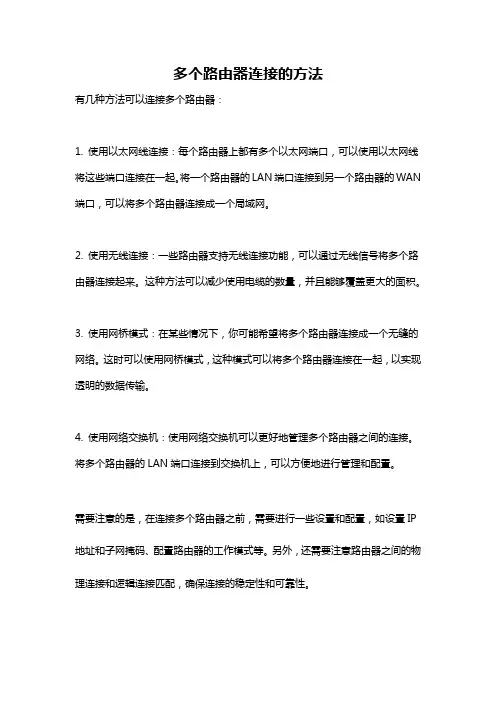
多个路由器连接的方法
有几种方法可以连接多个路由器:
1. 使用以太网线连接:每个路由器上都有多个以太网端口,可以使用以太网线将这些端口连接在一起。
将一个路由器的LAN端口连接到另一个路由器的WAN 端口,可以将多个路由器连接成一个局域网。
2. 使用无线连接:一些路由器支持无线连接功能,可以通过无线信号将多个路由器连接起来。
这种方法可以减少使用电缆的数量,并且能够覆盖更大的面积。
3. 使用网桥模式:在某些情况下,你可能希望将多个路由器连接成一个无缝的网络。
这时可以使用网桥模式,这种模式可以将多个路由器连接在一起,以实现透明的数据传输。
4. 使用网络交换机:使用网络交换机可以更好地管理多个路由器之间的连接。
将多个路由器的LAN端口连接到交换机上,可以方便地进行管理和配置。
需要注意的是,在连接多个路由器之前,需要进行一些设置和配置,如设置IP 地址和子网掩码、配置路由器的工作模式等。
另外,还需要注意路由器之间的物理连接和逻辑连接匹配,确保连接的稳定性和可靠性。

路由器下⾯再接⼀个路由器该怎么接?两个路由器相连的
设置⽅法
第⼀个路由的接法不在描述,第⼆个路由当交换机⽤,都插在LAN⼝上。
由于路由器本⾝也有IP地址,如果接两个路由有可能冲突,进⼊路由设置,⾸先把第⼆个路由器的DHCP服务器禁⽤。
⼀般第⼀个路由器的LAN⼝地址为192.168.1.1(在⽹络参数中的LAN⼝设置中查看,修改第⼆个路由器也是在这⾥),则第2个路由器的LAN⼝设置只要不和第⼀个路由器⼀样就⾏,如设为:192.168.0.1,保存,然后需要重起路由器(第2个)。
然后修改连到第2个路由器电脑的TCP/IP协议,IP为192.168.0.*,(*为2-255的任意数)⼦⽹掩码255.255.255.0,⽹关为192.168.0.1,⾸选和备选DNS服务器地址在第⼀个路由器的运⾏状态中查找。
登陆到第2个路由器(在IE地址栏输⼊192.168.0.1),改路由器的WAN⼝连接类型为静态IP,地址192.168.1.*(*为2-255的任意数,只要不是1或者跟第⼀路由器下的那台电脑⼀样的地址就⾏),掩码255.255.255.0,⽹关192.168.1.1。
设置完成后在IE地址栏输⼊192.168.1.1就进⼊第⼀个路由器,输⼊192.168.0.1则进⼊第⼆个路由器。
这样就简简单单的完成两个路由器相连接了,谢谢阅读,希望能帮到⼤家,请继续关注,我们会努⼒分享更多优秀的⽂章。
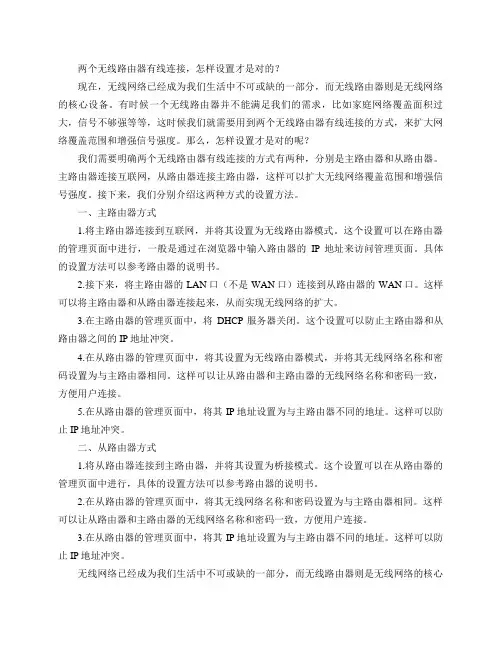
两个无线路由器有线连接,怎样设置才是对的?现在,无线网络已经成为我们生活中不可或缺的一部分,而无线路由器则是无线网络的核心设备。
有时候一个无线路由器并不能满足我们的需求,比如家庭网络覆盖面积过大,信号不够强等等,这时候我们就需要用到两个无线路由器有线连接的方式,来扩大网络覆盖范围和增强信号强度。
那么,怎样设置才是对的呢?我们需要明确两个无线路由器有线连接的方式有两种,分别是主路由器和从路由器。
主路由器连接互联网,从路由器连接主路由器,这样可以扩大无线网络覆盖范围和增强信号强度。
接下来,我们分别介绍这两种方式的设置方法。
一、主路由器方式1.将主路由器连接到互联网,并将其设置为无线路由器模式。
这个设置可以在路由器的管理页面中进行,一般是通过在浏览器中输入路由器的IP地址来访问管理页面。
具体的设置方法可以参考路由器的说明书。
2.接下来,将主路由器的LAN口(不是WAN口)连接到从路由器的WAN口。
这样可以将主路由器和从路由器连接起来,从而实现无线网络的扩大。
3.在主路由器的管理页面中,将DHCP服务器关闭。
这个设置可以防止主路由器和从路由器之间的IP地址冲突。
4.在从路由器的管理页面中,将其设置为无线路由器模式,并将其无线网络名称和密码设置为与主路由器相同。
这样可以让从路由器和主路由器的无线网络名称和密码一致,方便用户连接。
5.在从路由器的管理页面中,将其IP地址设置为与主路由器不同的地址。
这样可以防止IP地址冲突。
二、从路由器方式1.将从路由器连接到主路由器,并将其设置为桥接模式。
这个设置可以在从路由器的管理页面中进行,具体的设置方法可以参考路由器的说明书。
2.在从路由器的管理页面中,将其无线网络名称和密码设置为与主路由器相同。
这样可以让从路由器和主路由器的无线网络名称和密码一致,方便用户连接。
3.在从路由器的管理页面中,将其IP地址设置为与主路由器不同的地址。
这样可以防止IP地址冲突。
无线网络已经成为我们生活中不可或缺的一部分,而无线路由器则是无线网络的核心设备。
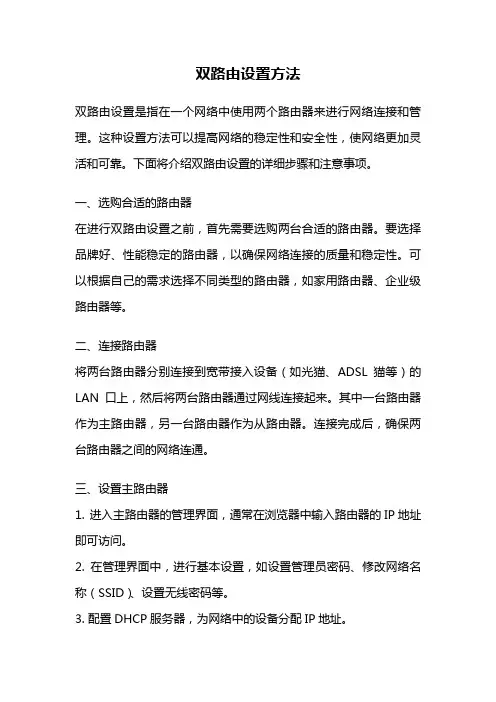
双路由设置方法双路由设置是指在一个网络中使用两个路由器来进行网络连接和管理。
这种设置方法可以提高网络的稳定性和安全性,使网络更加灵活和可靠。
下面将介绍双路由设置的详细步骤和注意事项。
一、选购合适的路由器在进行双路由设置之前,首先需要选购两台合适的路由器。
要选择品牌好、性能稳定的路由器,以确保网络连接的质量和稳定性。
可以根据自己的需求选择不同类型的路由器,如家用路由器、企业级路由器等。
二、连接路由器将两台路由器分别连接到宽带接入设备(如光猫、ADSL猫等)的LAN口上,然后将两台路由器通过网线连接起来。
其中一台路由器作为主路由器,另一台路由器作为从路由器。
连接完成后,确保两台路由器之间的网络连通。
三、设置主路由器1. 进入主路由器的管理界面,通常在浏览器中输入路由器的IP地址即可访问。
2. 在管理界面中,进行基本设置,如设置管理员密码、修改网络名称(SSID)、设置无线密码等。
3. 配置DHCP服务器,为网络中的设备分配IP地址。
4. 设置主路由器的局域网IP地址,一般为192.168.1.1或192.168.0.1。
确保与从路由器的IP地址不冲突。
四、设置从路由器1. 进入从路由器的管理界面,同样在浏览器中输入路由器的IP地址即可访问。
2. 在管理界面中,进行基本设置,如设置管理员密码、修改网络名称(SSID)、设置无线密码等。
注意,从路由器的无线设置需要与主路由器的无线设置相同,以确保无线设备能够无缝切换。
3. 关闭从路由器的DHCP服务器,将其切换为无线接入点(AP)模式。
4. 设置从路由器的局域网IP地址,一般为与主路由器不同的地址段,如192.168.2.1。
五、设置双路由互通1. 在主路由器的管理界面中,找到“静态路由”或“路由设置”选项,添加一条静态路由,将从路由器的IP地址和子网掩码添加进去。
2. 在从路由器的管理界面中,设置网关地址为主路由器的IP地址,确保从路由器能够访问主路由器的网络。
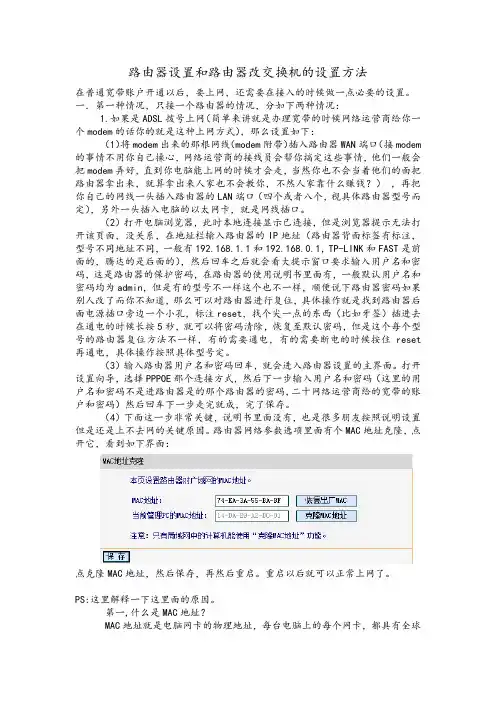
路由器设置和路由器改交换机的设置方法在普通宽带账户开通以后,要上网,还需要在接入的时候做一点必要的设置。
一.第一种情况,只接一个路由器的情况,分如下两种情况:1.如果是ADSL拨号上网(简单来讲就是办理宽带的时候网络运营商给你一个modem的话你的就是这种上网方式),那么设置如下:(1)将modem出来的那根网线(modem附带)插入路由器WAN端口(接modem的事情不用你自己操心,网络运营商的接线员会帮你搞定这些事情,他们一般会把modem弄好,直到你电脑能上网的时候才会走,当然你也不会当着他们的面把路由器拿出来,就算拿出来人家也不会教你,不然人家靠什么赚钱?),再把你自己的网线一头插入路由器的LAN端口(四个或者八个,视具体路由器型号而定),另外一头插入电脑的以太网卡,就是网线插口。
(2)打开电脑浏览器,此时本地连接显示已连接,但是浏览器提示无法打开该页面,没关系,在地址栏输入路由器的IP地址(路由器背面标签有标注,型号不同地址不同,一般有192.168.1.1和192.168.0.1,TP-LINK和FAST是前面的,腾达的是后面的),然后回车之后就会看大提示窗口要求输入用户名和密码,这是路由器的保护密码,在路由器的使用说明书里面有,一般默认用户名和密码均为admin,但是有的型号不一样这个也不一样,顺便说下路由器密码如果别人改了而你不知道,那么可以对路由器进行复位,具体操作就是找到路由器后面电源插口旁边一个小孔,标注reset,找个尖一点的东西(比如牙签)插进去在通电的时候长按5秒,就可以将密码清除,恢复至默认密码,但是这个每个型号的路由器复位方法不一样,有的需要通电,有的需要断电的时候按住reset 再通电,具体操作按照具体型号定。
(3)输入路由器用户名和密码回车,就会进入路由器设置的主界面。
打开设置向导,选择PPPOE那个连接方式,然后下一步输入用户名和密码(这里的用户名和密码不是进路由器是的那个路由器的密码,二十网络运营商给的宽带的账户和密码)然后回车下一步走完就成,完了保存。
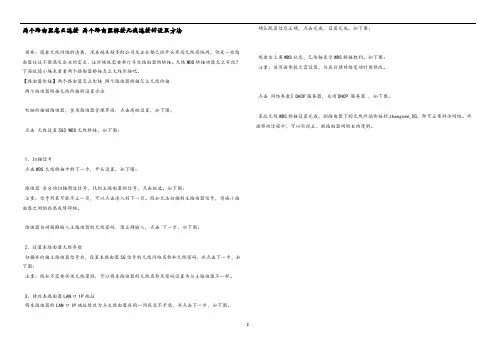
两个路由器怎么连接两个路由器桥接无线连接的设置方法摘要:随着无线网络的进展,现在越来越多的公司及企业都已经开头布局无线局域网,但是一台路由器往往不能满足企业的需求,这时候就需要举行多台路由器的桥接。
无线WDS桥接功能怎么实现?下面就随小编来看看两个路由器桥接怎么无线衔接吧。
【路由器衔接】两个路由器怎么衔接两个路由器桥接怎么无线衔接两个路由器桥接无线衔接的设置办法电脑衔接副路由器,登录路由器管理界面,点击高级设置,如下图:点击无线设置5G》WDS无线桥接,如下图:1、扫描信号点击WDS无线桥接中的下一步,开头设置,如下图:路由器会自动扫描周边信号,找到主路由器的信号,点击挑选。
如下图:注重:信号列表可能不止一页,可以点击进入到下一页。
假如无法扫描到主路由器信号,请减小路由器之间的距离或障碍物。
路由器自动提醒输入主路由器的无线密码,请正确输入,点击下一步,如下图:2、设置本路由器无线参数扫描并衔接主路由器信号后,设置本路由器5G信号的无线网络名称和无线密码,并点击下一步,如下图:注重:假如不需要实现无线漫游,可以将本路由器的无线名称及密码设置为与主路由器不一样。
3、修改本路由器LAN口IP地址将本路由器的LAN口IP地址修改为与主路由器在同一网段且不矛盾,并点击下一步,如下图。
确认配置信息正确,点击完成,设置完成。
如下图:观看右上角WDS状态,已衔接表示WDS桥接胜利。
如下图:注重:该页面参数无需设置,仅在后续网络变动时做修改。
点击网络参数》DHCP服务器,关闭DHCP 服务器,如下图。
至此无线WDS桥接设置完成,副路由器下的无线终端衔接到zhangsan_5G,即可正常拜访网络。
终端移动过程中,可以实现主、副路由器间的自动漫游。
I。
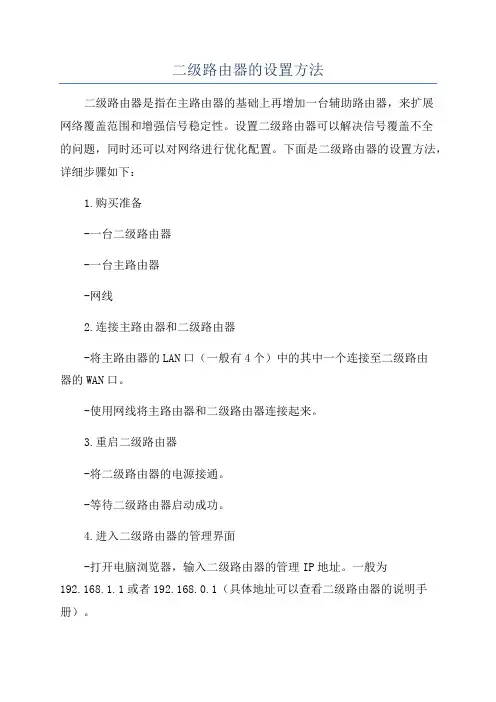
二级路由器的设置方法二级路由器是指在主路由器的基础上再增加一台辅助路由器,来扩展网络覆盖范围和增强信号稳定性。
设置二级路由器可以解决信号覆盖不全的问题,同时还可以对网络进行优化配置。
下面是二级路由器的设置方法,详细步骤如下:1.购买准备-一台二级路由器-一台主路由器-网线2.连接主路由器和二级路由器-将主路由器的LAN口(一般有4个)中的其中一个连接至二级路由器的WAN口。
-使用网线将主路由器和二级路由器连接起来。
3.重启二级路由器-将二级路由器的电源接通。
-等待二级路由器启动成功。
4.进入二级路由器的管理界面-打开电脑浏览器,输入二级路由器的管理IP地址。
一般为192.168.1.1或者192.168.0.1(具体地址可以查看二级路由器的说明手册)。
- 在弹出的登录页面中,输入默认的用户名和密码进行登录。
如果没有更改过,默认用户名通常是admin,密码为空。
5.修改二级路由器的设置-进入二级路由器的管理界面后,可以按需对以下设置进行修改:a.修改WAN口的网络设置:根据主路由器的设置,将二级路由器的WAN口配置为与主路由器一致的网络类型(DHCP、静态IP等)。
b. 设置二级路由器的SSID和密码:可以在Wireless Settings(无线设置)中修改二级路由器的SSID和密码,以保证无线网络的安全性。
c. 修改无线信道:在Wireless Settings中可以修改无线信道,避免与主路由器的信道冲突。
d. 确认无线信号的加密方式:在Wireless Security(无线安全)中设置无线信号的加密方式,通常推荐采用WPA2加密。
e. 设置无线信号的发射功率:根据实际需求,在Advanced Settings(高级设置)中调节无线信号的发射功率。
f. 开启无线中继功能:在Wireless Repeating Function(无线中继功能)中,开启一个称为"Repeater"或"Wireless Client"的模式,确保二级路由器可以连接主路由器。
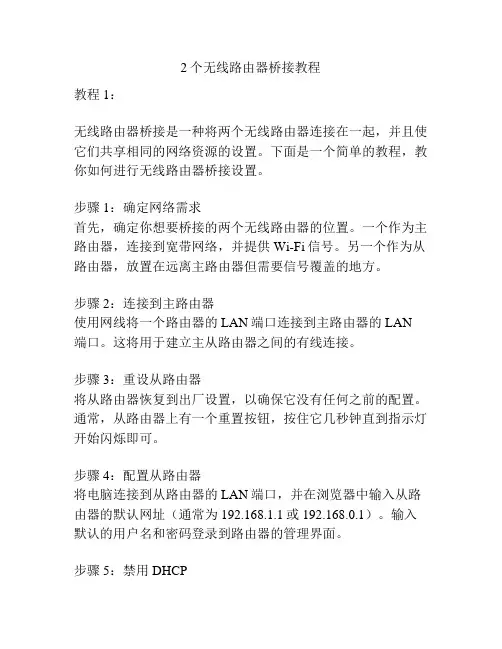
2个无线路由器桥接教程教程1:无线路由器桥接是一种将两个无线路由器连接在一起,并且使它们共享相同的网络资源的设置。
下面是一个简单的教程,教你如何进行无线路由器桥接设置。
步骤1:确定网络需求首先,确定你想要桥接的两个无线路由器的位置。
一个作为主路由器,连接到宽带网络,并提供Wi-Fi信号。
另一个作为从路由器,放置在远离主路由器但需要信号覆盖的地方。
步骤2:连接到主路由器使用网线将一个路由器的LAN端口连接到主路由器的LAN端口。
这将用于建立主从路由器之间的有线连接。
步骤3:重设从路由器将从路由器恢复到出厂设置,以确保它没有任何之前的配置。
通常,从路由器上有一个重置按钮,按住它几秒钟直到指示灯开始闪烁即可。
步骤4:配置从路由器将电脑连接到从路由器的LAN端口,并在浏览器中输入从路由器的默认网址(通常为192.168.1.1或192.168.0.1)。
输入默认的用户名和密码登录到路由器的管理界面。
步骤5:禁用DHCP在从路由器的管理界面中,找到DHCP(动态主机配置协议)设置,并将其禁用。
这样可以避免主从路由器之间出现IP地址冲突。
步骤6:启用无线桥接在从路由器的管理界面中,找到桥接设置选项,并将其启用。
这个选项可能被称为“桥接模式”或“无线桥接”。
步骤7:保存设置并重启从路由器在从路由器的管理界面中,保存所有修改的设置,并重启从路由器。
重启后,从路由器应该能够与主路由器进行无线桥接,共享同一个网络。
教程2:无线路由器桥接可以帮助你扩展无线网络的覆盖范围。
下面是一个简单的教程,教你如何设置两个无线路由器进行桥接。
步骤1:连接到主路由器将一台电脑或笔记本电脑连接到主路由器的LAN端口。
你可以使用一个以太网网线,将其插入主路由器的一个可用的LAN端口,然后将另一端插入电脑的以太网端口。
步骤2:访问主路由器的管理界面在浏览器中输入主路由器的IP地址,并且输入管理员的用户名和密码,以进入主路由器的管理界面。
步骤3:启用桥接模式在主路由器的管理界面中,找到桥接模式设置选项,并将其启用。
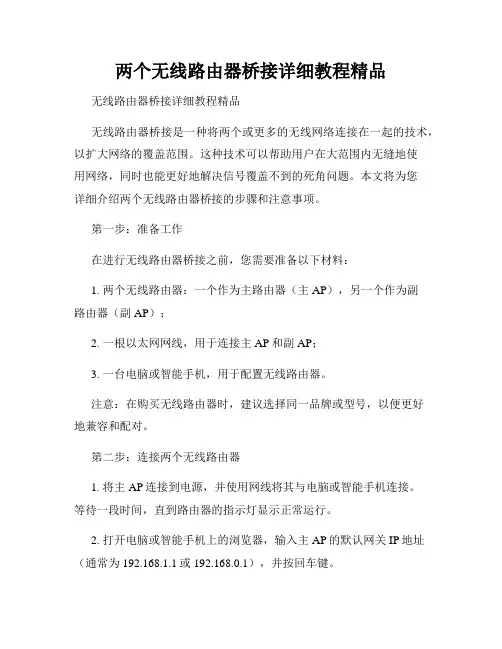
两个无线路由器桥接详细教程精品无线路由器桥接详细教程精品无线路由器桥接是一种将两个或更多的无线网络连接在一起的技术,以扩大网络的覆盖范围。
这种技术可以帮助用户在大范围内无缝地使用网络,同时也能更好地解决信号覆盖不到的死角问题。
本文将为您详细介绍两个无线路由器桥接的步骤和注意事项。
第一步:准备工作在进行无线路由器桥接之前,您需要准备以下材料:1. 两个无线路由器:一个作为主路由器(主AP),另一个作为副路由器(副AP);2. 一根以太网网线,用于连接主AP和副AP;3. 一台电脑或智能手机,用于配置无线路由器。
注意:在购买无线路由器时,建议选择同一品牌或型号,以便更好地兼容和配对。
第二步:连接两个无线路由器1. 将主AP连接到电源,并使用网线将其与电脑或智能手机连接。
等待一段时间,直到路由器的指示灯显示正常运行。
2. 打开电脑或智能手机上的浏览器,输入主AP的默认网关IP地址(通常为192.168.1.1或192.168.0.1),并按回车键。
3. 输入主AP的用户名和密码,登录到路由器的管理页面。
如果您是首次登录,可以查阅相关说明书或访问厂商的官方网站,找到默认的用户名和密码。
4. 进入管理页面后,找到“网络设置”或“无线设置”等选项,并将主AP的网络名称(SSID)和密码(WPA2加密方式)设置为您喜欢的值。
完成设置后,保存并应用更改。
5. 将副AP连接到电源,并使用网线将其与电脑或智能手机连接,类似于连接主AP的步骤。
等待一段时间,直到副AP的指示灯显示正常运行。
第三步:桥接两个无线路由器1. 打开副AP所连接的电脑或智能手机的浏览器,输入主AP的默认网关IP地址,并按回车键。
2. 输入主AP的用户名和密码,登录到路由器的管理页面。
3. 进入管理页面后,找到“网络设置”或“无线设置”等选项,并将副AP的网络名称(SSID)和密码(与主AP相同的WPA2加密方式)设置为与主AP相同的值。
保存并应用更改。
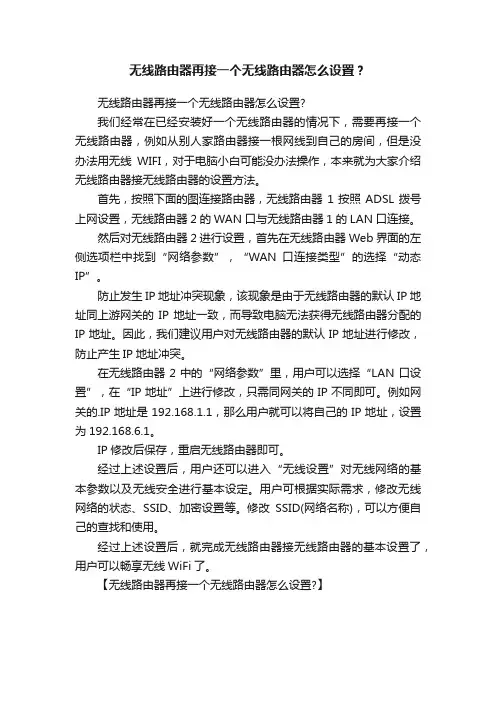
无线路由器再接一个无线路由器怎么设置?
无线路由器再接一个无线路由器怎么设置?
我们经常在已经安装好一个无线路由器的情况下,需要再接一个无线路由器,例如从别人家路由器接一根网线到自己的房间,但是没办法用无线WIFI,对于电脑小白可能没办法操作,本来就为大家介绍无线路由器接无线路由器的设置方法。
首先,按照下面的图连接路由器,无线路由器1按照ADSL拨号上网设置,无线路由器2的WAN口与无线路由器1的LAN口连接。
然后对无线路由器2进行设置,首先在无线路由器Web界面的左侧选项栏中找到“网络参数”,“WAN口连接类型”的选择“动态IP”。
防止发生IP地址冲突现象,该现象是由于无线路由器的默认IP地址同上游网关的IP地址一致,而导致电脑无法获得无线路由器分配的IP地址。
因此,我们建议用户对无线路由器的默认IP地址进行修改,防止产生IP地址冲突。
在无线路由器2中的“网络参数”里,用户可以选择“LAN口设置”,在“IP地址”上进行修改,只需同网关的IP不同即可。
例如网关的.IP地址是192.168.1.1,那么用户就可以将自己的IP地址,设置为192.168.6.1。
IP修改后保存,重启无线路由器即可。
经过上述设置后,用户还可以进入“无线设置”对无线网络的基本参数以及无线安全进行基本设定。
用户可根据实际需求,修改无线网络的状态、SSID、加密设置等。
修改SSID(网络名称),可以方便自己的查找和使用。
经过上述设置后,就完成无线路由器接无线路由器的基本设置了,用户可以畅享无线WiFi了。
【无线路由器再接一个无线路由器怎么设置?】。
两个路由器无线桥接怎么设置无线桥接是指通过无线网络连接两个路由器,实现网络扩展和信号增强的功能。
在进行两个路由器无线桥接设置时,需要按照以下步骤进行操作。
首先,确保两台路由器的设置正确并处于可用状态。
确保它们都能正常工作并连接到互联网。
具体设置步骤如下:1. 连接第一个路由器:将电源适配器插入第一个路由器的电源插孔,并将其连接到电源插座。
连接路由器和电脑的网线,将其中一端插入第一个路由器的LAN口,将另一端插入电脑的网卡口。
2. 设置第一个路由器:打开浏览器,在地址栏中输入第一个路由器的默认IP地址。
通常默认IP地址为192.168.1.1或192.168.0.1,具体请参考路由器厂商提供的说明书。
然后按照说明书的要求输入默认用户名和密码,登录到路由器的管理界面。
3. 检查第一个路由器的设置:在管理界面中,检查第一个路由器的无线设置。
确保无线功能已经打开,并记录下第一个路由器的无线网络名称(SSID)和安全密码(即Wi-Fi密码)。
确保设置为WPA2-PSK加密方式,以提高网络的安全性。
4. 开启DHCP功能:在第一个路由器的设置界面中,找到并启用DHCP功能。
DHCP功能可以自动为连接到第一个路由器的设备分配IP地址,为后续设置提供方便。
5. 断开第一个路由器与电脑之间的有线连接:在设置完成后,拔掉第一个路由器与电脑之间的网线连接。
接下来,进行无线桥接的设置:1. 连接第二个路由器:将电源适配器插入第二个路由器的电源插孔,并将其连接到电源插座。
连接路由器和电脑的网线,将其中一端插入第二个路由器的LAN口,将另一端插入电脑的网卡口。
2. 设置第二个路由器:打开浏览器,在地址栏中输入第二个路由器的默认IP地址。
通常默认IP地址为192.168.1.1或192.168.0.1,具体请参考路由器厂商提供的说明书。
然后按照说明书的要求输入默认用户名和密码,登录到路由器的管理界面。
3. 切换为桥接模式:在第二个路由器的管理界面中找到“工作模式”或“接入点(AP)模式”选项,并将其切换为“桥接模式”或“无线桥接模式”。
2个无线路由器有线桥接教程无线路由器的无线桥接是指将两个无线路由器通过有线连接进行桥接,实现无线信号的扩展和延伸。
下面是一个详细的1000字无线路由器有线桥接教程。
第一步:准备工作在开始之前,我们需要准备两个无线路由器和一根网线。
确保两个无线路由器都已经接通电源并处于正常工作状态。
第二步:设置主路由器1. 将一根网线插入主路由器的LAN口,然后将另一端插入电脑的网口。
2. 打开电脑的浏览器,输入主路由器的IP地址,默认情况下是192.168.1.1或192.168.0.1。
输入用户名和密码登录路由器的管理界面。
3. 在无线设置页面中,设置主路由器的无线网络名称(SSID)和密码。
确保将加密方式设置为WPA2-PSK(AES),以保证网络的安全性。
4. 在LAN设置页面中,查看主路由器的IP地址。
记下这个IP 地址,我们将在后面的步骤中使用。
5. 保存设置,然后重启主路由器。
第三步:设置副路由器1. 将另一根网线插入副路由器的LAN口,然后将另一端插入电脑的网口。
2. 打开电脑的浏览器,输入副路由器的IP地址,默认情况下是192.168.1.1或192.168.0.1。
输入用户名和密码登录路由器的管理界面。
3. 在无线设置页面中,将副路由器的无线网络名称(SSID)和密码设置为与主路由器相同。
加密方式也应设置为WPA2-PSK(AES)。
4. 在LAN设置页面中,将副路由器的IP地址更改为与主路由器在同一网段,但要确保不与主路由器的IP地址冲突。
5. 保存设置,然后重启副路由器。
第四步:连接主副无线路由器1. 将一端网线插入主路由器的LAN口,另一端插入副路由器的WAN口。
2. 重启主副路由器。
第五步:检查连接1. 确保主副路由器都已完全启动。
2. 打开电脑的无线网络连接列表,检查是否能够找到主副路由器的无线网络名称(SSID)。
3. 选择其中一个无线网络名称,输入密码进行连接。
4. 打开浏览器,访问一个网页,确保能够正常上网。
两个路由器互相连接设置方法互联网已经成为了我们日常生活中的重要组成部分,而路由器在实现互联网连接中发挥着至关重要的作用。
在一些情况下,我们可能需要将两个路由器互相连接,以便扩展我们的网络覆盖范围或者提供更强的信号等。
下面将介绍两个路由器互相连接的设置方法。
方法一:通过网线连接这是最常见也是最简单的连接方法,只需要一根网线即可完成。
具体步骤如下:1.首先,确保你有两个路由器和一根网线。
2.将一端的网线插入第一个路由器的LAN口(一般是标有“LAN”或者“Ethernet”的口)。
3.将另一端的网线插入第二个路由器的WAN口(一般是标有“WAN”或者“Internet”的口)。
4.在第一个路由器上进行设置。
打开浏览器,输入第一个路由器的IP地址(一般是192.168.0.1或者192.168.1.1),然后按回车键。
5.输入管理员用户名和密码登录到第一个路由器的管理界面。
6.在管理界面中找到“网络设置”或者“WAN设置”选项,在该选项中选择“静态IP地址”或者“PPPoE”(根据你的网络类型选择),然后输入相应的IP地址和子网掩码等信息。
7.保存并应用设置。
8.在第二个路由器上进行设置。
重复6-7步骤,在第二个路由器上设置与第一个路由器相同的IP地址(但要确保网段不冲突,比如第一个路由器是192.168.0.1,那么第二个路由器可以是192.168.0.2)。
9.保存并应用设置。
10.重新启动两个路由器。
通过以上步骤,两个路由器就可以互相连接了。
第一个路由器将负责主要的网络设置,而第二个路由器将扩展网络信号覆盖范围。
方法二:通过无线桥接模式连接除了使用网线连接外,我们还可以使用无线桥接模式来连接两个路由器,这样就可以省去布线的麻烦。
具体步骤如下:1.首先,确保你有两个支持无线桥接模式的路由器。
2.在第一个路由器上进行设置。
打开浏览器,输入第一个路由器的IP地址,然后按回车键。
3.输入管理员用户名和密码登录到第一个路由器的管理界面。
如何设置电脑的双路由器联网双路由器联网是一种常见的网络配置,可以扩展网络覆盖范围、增强信号稳定性、提升网络速度等。
本文将介绍如何设置电脑的双路由器联网,以下是详细步骤:第一步,准备工作在开始设置之前,请确保已经购买了两个路由器,并将它们连接到电脑。
其中一个路由器将作为主路由器,另一个将作为副路由器。
确保两个路由器的固件版本均为最新,并且内部网络使用不同的IP地址段,以避免冲突。
第二步,设置主路由器1.将一根网线连接到主路由器的WAN口,另一端连接到电脑的网卡口。
2.打开浏览器,输入默认网关地址(通常为192.168.1.1或192.168.0.1)并按下回车键。
3.输入默认用户名和密码(通常为admin/admin或admin/password)进行登录。
4.进入路由器的设置界面,找到“网络设置”或“LAN设置”选项。
5.修改主路由器的IP地址和子网掩码,确保与副路由器的IP地址段不重叠。
例如,将主路由器的IP地址设置为192.168.1.1,子网掩码为255.255.255.0。
6.保存设置并重启主路由器。
第三步,设置副路由器1.将一根网线连接到副路由器的WAN口,另一端连接到电脑的网卡口。
2.打开浏览器,输入默认网关地址(通常为192.168.1.1或192.168.0.1)并按下回车键。
3.输入默认用户名和密码(通常为admin/admin或admin/password)进行登录。
4.进入路由器的设置界面,找到“网络设置”或“LAN设置”选项。
5.将副路由器的IP地址设置为与主路由器的IP地址在同一网段但不重叠的地址,例如设置为192.168.1.2,子网掩码为255.255.255.0。
6.禁用副路由器的DHCP功能。
7.保存设置并重启副路由器。
第四步,配置网络连接1.打开电脑的控制面板,找到网络和共享中心。
2.点击“更改适配器设置”。
3.找到电脑的本地连接,点击右键选择“属性”。
4.在弹出的窗口中,选择“Internet协议版本4(TCP/IPv4)”并点击“属性”按钮。
无线路由器与扩展器的配对步骤在现代社会中,无线网络已经成为人们生活中不可或缺的一部分。
无线路由器和扩展器的配对对于确保无线网络的稳定和覆盖范围至关重要。
本文将会探讨无线路由器与扩展器的配对步骤,以帮助读者更好地理解和操作这一过程。
一、了解无线路由器和扩展器的基本原理在进行无线路由器和扩展器的配对之前,我们需要了解它们的基本原理。
无线路由器是一个无线网络的中心设备,负责将来自互联网的信号转发给各个终端设备。
而扩展器的作用是扩大无线信号的覆盖范围,使得它可以到达原本信号较弱或覆盖不到的区域。
二、选择适合的扩展器在配对之前,我们需要确保所选择的扩展器与无线路由器兼容。
要做到这一点,可以查看扩展器的产品说明书,或者咨询相关的技术支持。
此外,还需要考虑扩展器的信号增强能力和覆盖范围,以确保它能够满足我们的需求。
三、将扩展器与无线路由器连接将扩展器与无线路由器连接是配对的第一步。
通常情况下,无线路由器和扩展器之间会使用无线连接进行通信。
在进行连接之前,我们需要确保无线路由器已经正常工作,并且扩展器与之距离适中。
在连接过程中,我们需要按照扩展器的说明书上的指导进行操作,包括寻找并选择正确的无线网络、输入密码等。
四、配置扩展器的设置扩展器的设置是配对过程的关键。
一般来说,我们需要通过连接电脑或手机的方式进入扩展器的管理界面,然后进行配置。
在配置过程中,我们需要确保扩展器与无线路由器的设置相匹配,包括无线网络名称、安全设置等。
五、测试和优化连接质量在完成配对和设置之后,我们需要测试扩展器的连接质量,并进行优化。
首先,我们可以在需要增强信号的区域测试无线网络的覆盖范围和连接速度,以确保效果达到预期。
如果出现连接不稳定或信号较弱的情况,我们可以调整扩展器的位置,或者尝试使用信号增强器等辅助设备。
六、定期维护和升级无线路由器和扩展器的配对并不是一劳永逸的过程,我们还需要定期进行维护和升级。
在使用过程中,我们可以定期检查无线路由器和扩展器的固件版本,并根据需要进行升级。
多个路由器有线连接怎么设置多个路由器有线连接怎么设置每个用WIFI的人都遇到过信号弱的情况,有时候楼上楼下信号问题,有时候套间面积大隔墙多也会信号不佳,这个时候就需要再增加一个无线路由器。
那么多个路由器有线连接怎么设置呢?下面是相关的知识,欢迎阅读。
步骤一主(第一台)路由器配置1、假设将用于连接外部网络的路由器当作第一台路由器,我们将此路由器作为主路由器。
如果你的由路由器是新买的更恢复过出厂默认值,则其IP应该是192.168.1.1。
2、用网线或无线连接到所在的网络,建议用有线连接。
3、打开网页浏览器,在地址栏中输入路由器登陆地址:192.168.1.1,并按回车确认。
在弹出的登陆框中输入用户名admin和密码admin,首先,设置该路由器连接外网。
点击左边的“网络参数”,再选择“WAN口设置”:在“WAN口连接类型”中选择“PPPOE”,输入运营商给的正确的账号和密码,点击底部的“保存”,10称钟左右保存后再点击“连接”即可。
其次,第一台路由器需要开启DHCP服务。
在左边选择“DHCP 服务器”,再选择“DHCP服务”:最后,为便于以后登录路由器,有必要确认或更改路由器后台管理IP和DHCP地址池中IP相同网段。
选择左边的“网络参数”,再选择“LAN口设置”,设置“IP地址”为刚才你设置的DHCP范围内的IP,如192.168.0.1,如上图。
否则如果与DHCP分别的地址不同网段,则以后登陆路由器时需要将电脑的IP手动改成静态且网关设为路由器IP才能登录路由器后台。
设置完成后重启路由器。
步骤二第二台路由器配置1、除第一台路由器外其它路由器都需要关闭自身DHCP功能。
2、同样的,用网线连接第二台路由器,并登录第二台路由器后台管理界面。
如其IP为192.168.0.2。
3、打开浏览器,输入后台管理IP“192.168.0.2”,再按回车键即可:输入管理员帐号和密码后,单击“确定”即可打开后台管理界面;在左边选择“DHCP服务器”,再选择“DHCP服务”:将右边的“DHCP服务器”设置成“不启用”即可,完成后重启路由器即可。
路由器不够用再接一个路由器出来如何设置
可以的。
有两种方式:
方式1:第二个路由器的wan口空出不用,第一个路由器的lan接到第二个路由器的lan,把第二个路由器当交换机使用。
如果计算机是自动获取ip的话,你要登陆第二个路由器,看看dhcp功能是否开启,开启的话要关闭即可。
方法:
登陆你的路由器成功后,选择dhcp服务器
不启用
把第二个路由器当交换机用,第二个路由器不用设置,只要第一个路由器可以上网就可以了。
推荐使用这种方式
方式2:
将第一个路由器的lan接到第二个路由器的wan上,设置第二个路由器的wan 口ip和第二路由器的lan为一个子网的,修改第二个路由器的lan和第一个路由器的lan不同子网。
例如第一个路由器为192.168.1.1,你可以将据计算机连接到第二个路由器lan 口,将第二个路由器的的lan给为192.168.2.1,wan改为192.168.1.10就可以了。
希望可以帮到你!。